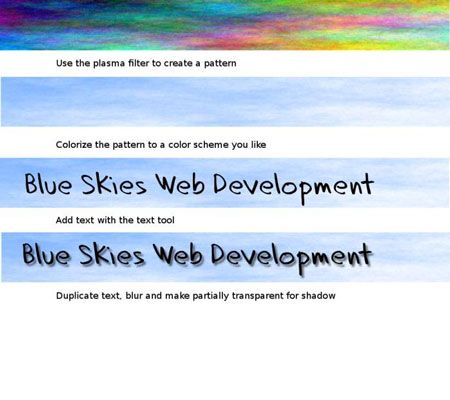¿Cómo construir un gráfico de la bandera de su sitio de HTML5 y CSS3
Casi todos los sitios web comerciales HTML5 y CSS3 tiene una bandera gráfico - un gráfico especial, por lo general con un tamaño fijo (900x100 es común), que aparece en todas las páginas. Normalmente, si está modificando una plantilla CSS, usted tiene un banner gráfico predeterminado. Usted querrá copiar este gráfico con el fin de comenzar con el tamaño y la forma correcta.
Usted puede construir una bandera de muchas maneras, pero aquí es una técnica sencilla que puede modificar:
Cargar o crear la forma básica.
Si usted tiene un gráfico de lanzarte, cargarlo en Gimp. Si no es así, crear una nueva imagen del tamaño que usted necesita. El mío es de 100 píxeles de alto por 900 píxeles de ancho.
Crear un fondo de plasma.
Utilice el filtro de plasma (Filtros-Render-Clouds-plasma) para crear un patrón semi-aleatoria. Utilice los nuevos botones de semillas y la turbulencia de cambiar el ambiente en general. No te preocupes por el colores- se les quita en el siguiente paso.
Después de que el fondo de plasma está en su lugar, utilice el filtro Colorear para aplicar un color al fondo.
Elija un color consistente con su tema. Para este ejemplo, ir a dar un color más claro porque usted está utilizando sombras, que requieren un fondo claro. Utilice el control deslizante Luminosidad para hacer un color relativamente ligero.
Crear una capa de texto con la herramienta Texto.
Texto en un gráfico debe ser grande y en negrita. La herramienta Texto crea automáticamente una nueva capa. Después de escribir el texto, especifique el tipo de letra y el tamaño.
Duplicar la capa de texto.
En el panel Capas, haga una copia de la capa de texto. Seleccione la menor de las dos capas de texto (que se convertirá en una sombra).
Difuminar la sombra.
Con la capa de sombra seleccionado, aplicar el desenfoque gaussiano (Filtros-Blur-Gaussian Blur).
Mueva la sombra.
Utilice la herramienta Mover para mover las posiciones relativas del texto y la sombra. Por lo general, los usuarios esperan una sombra sea ligeramente inferior y derecha del texto (que simula la luz que viene de la parte superior izquierda). Cuanto más lejos la sombra es a partir del texto, mayor será el texto parece estar flotando.
Haga la sombra semitransparente.
Con aún seleccionado la capa de sombra, ajuste el control deslizante Opacidad al 50 por ciento. Esto hará que las sombras menos pronunciado y permitir que parte del fondo que aparezca a través de la capa de sombra.
Sazone al gusto- hacer adiciones en base a sus necesidades.
Guarde en un formato reutilizable.
El formato nativo para imágenes en Gimp es XCF. Tiendas XCF todo - capas, configuraciones y todos. Si necesita modificar el banner más tarde (y usted), usted tendrá una buena versión para trabajar.
Elija Archivo-Guardar como para guardar el archivo. Si especifica el .xcf extensión, Gimp guarda automáticamente en el formato completo.
Exportar a un formato comprimido.
En general, debe guardar los gráficos de banner como archivos PNG o GIF. (Gimp es compatible con ambos formatos.) Considere PNG a menos que la capa inferior tiene la transparencia (porque algunos navegadores todavía no admiten las características avanzadas de la transparencia del formato PNG). No guardar las imágenes que contienen texto en formato JPG. El esquema de compresión JPG es notorio por la adición de artefactos a texto.
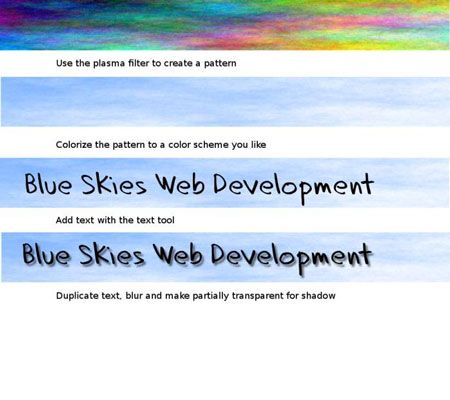
Normalmente, cuando se guarda en otro formato, aparece un cuadro de diálogo de opciones. En caso de duda, ir con los valores por defecto.

Sobre el autor
 Cómo utilizar capas de texto en Photoshop CS6
Cómo utilizar capas de texto en Photoshop CS6 Para crear el tipo utilizando capas de texto en Adobe Photoshop Creative Suite 6, haga clic en el lienzo con la herramienta Texto y escriba el texto deseado. Después de confirmar su texto pulsando Intro en el teclado numérico o haciendo clic en el…
 Técnica de ahorro de tiempo Photoshop cs: la adición de biseles y gofrado
Técnica de ahorro de tiempo Photoshop cs: la adición de biseles y gofrado Los estilos de capa de Photoshop son realmente fabuloso. Con unos pocos clics del ratón, puede añadir sombras paralelas, biseles, texturas, patrones, movimientos, y más a cualquier capa, capa de texto, o la forma del vector en una capa de forma.…
 Cómo cambiar la fuente en Word 2008 para Mac
Cómo cambiar la fuente en Word 2008 para Mac En Word 2008 para Mac, puede cambiar el tipo de letra, tamaño de fuente, y el estilo del texto, el color o el texto, e incluso aplicar efectos especiales al texto, como una sombra. Antes de cambiar las fuentes, por lo general, tiene que seleccionar…
 Al formatear títulos de gráfico en Excel 2007
Al formatear títulos de gráfico en Excel 2007 Al agregar títulos de gráfico, Excel 2007 utiliza el (cuerpo) de la fuente Calibri para el título del gráfico (en tamaño de 18 puntos) y el X- y y-eje (en tamaño de 10 puntos). Para cambiar la fuente utilizada en un título, o para cambiar…
 Cómo editar y títulos tabla de formato en Excel 2013
Cómo editar y títulos tabla de formato en Excel 2013 Cuando Excel 2013 agrega primera títulos a una nueva carta, que les da nombres genéricos, como el título de gráfico y Título del eje. Para editar o formatear estos títulos genéricos con los títulos de gráfico real, haga clic en el título…
 Cómo editar y cuadros de texto de formato en Excel 2007
Cómo editar y cuadros de texto de formato en Excel 2007 Al insertar un cuadro de texto en Excel 2007, puede parecer muy simple. Puede dar formato a cuadros de texto para hacer que se destacan en la hoja de trabajo. Utilice las opciones en el cuadro de diálogo Forma Formato para vestirlos con comandos de…
 Cómo añadir sombras o relieve su texto en PowerPoint 2007
Cómo añadir sombras o relieve su texto en PowerPoint 2007 Adición de una sombra detrás de su texto PowerPoint puede hacer que el texto se destacan y hacen toda la diapositiva más fácil de leer. Por esa razón, muchas de las plantillas de PowerPoint utilizan sombras. Texto en relieve parece que ha sido…
 Ponga una sombra sobre un objeto de PowerPoint 2007
Ponga una sombra sobre un objeto de PowerPoint 2007 PowerPoint ofrece sombras ya hechos y, si está trabajando con una forma PowerPoint, puede diseñar una sombra de su cuenta. Cuadro de diálogo Formato de forma de PowerPoint ofrece un montón de opciones. La forma más fácil - y en muchos casos la…
 ¿Cómo construir un fondo de azulejos para su sitio HTML5 y CSS3
¿Cómo construir un fondo de azulejos para su sitio HTML5 y CSS3 A menudo, usted quiere una imagen de fondo para cubrir toda la página en su sitio web HTML5 y CSS3. Esto puede ser más difícil de lo que parece, porque no sabes lo grande que la página estará en el navegador del usuario.Peor aún, las imágenes…
 ¿Cómo cambiar el color de una imagen para su sitio HTML5 y CSS3
¿Cómo cambiar el color de una imagen para su sitio HTML5 y CSS3 Con frecuencia, usted tendrá una imagen que es muy bueno para su HTML5 y CSS3 sitio, pero no el color correcto. Por ejemplo, es posible que desee cambiar el color de la ropa de una persona, o hacer parte de un logotipo encaja en el esquema de color…
 Redondeando las esquinas y añadir sombras paralelas en iBooks autor
Redondeando las esquinas y añadir sombras paralelas en iBooks autor Al crear un libro en iBooks Autor, puede insertar cuadros, tablas y gráficos y luego usar el iBooks Autor formatear herramientas para darles un aspecto sofisticado con esquinas redondeadas o sombras. Se empieza por insertar el objeto.Crear esquinas…
 Creación de una bandera para su tienda etsy con gimp
Creación de una bandera para su tienda etsy con gimp GIMP (GNU Image Manipulation Program) es una herramienta gratuita, descargable de edición de imágenes que es perfecto para la creación de una bandera para su tienda en Etsy. GIMP también es ideal para la realización de tareas de edición de…